现在大部分电脑都是win10系统,有些新用户不知道怎么卸载应用程序,接下来小编就给大家介绍一下具体的操作步骤。
具体如下:
-
1. 首先第一步鼠标右键单击【此电脑】图标,在弹出的菜单栏中根据下图所示,点击【属性】选项。

-
2. 第二步打开【系统】窗口后,根据下图箭头所指,点击【控制面板主页】选项。
-

-
3. 第三步打开【控制面板】窗口后,根据下图所示,先点击【卸载程序】,接着选中需要卸载的程序并单击鼠标右键,然后点击【卸载】选项即可。


-
4. 第四步在弹出的窗口中,根据下图所示,先选择是否保留数据,接着再次点击【卸载】选项即可。

-
5. 第五步还可以打开【电脑管家】软件,根据下图所示,点击左侧【软件管理】选项。

-
6. 第六步打开【软件管理】窗口后,根据下图箭头所指,先点击左侧【卸载】,接着找到程序并点击右侧【卸载】选项,然后在弹出的窗口中再次点击【卸载】即可。
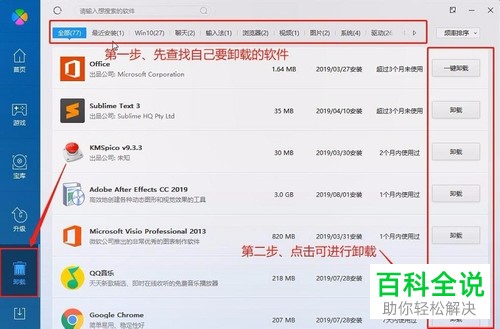

-
7. 最后还可以按下【Win+I】快捷键打开【设置】窗口,根据下图所示,先依次点击【应用-应用和功能】,接着选中想要卸载的程序,然后点击【卸载】选项即可。
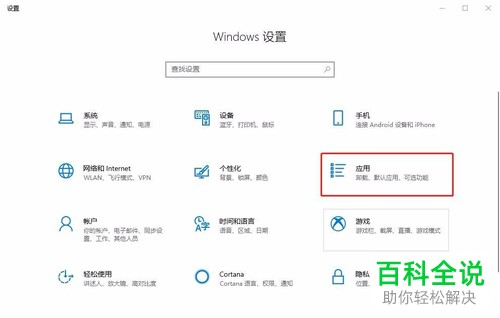
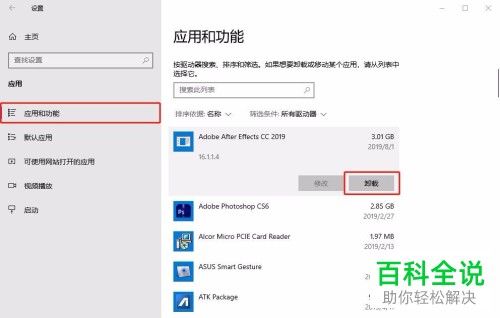
-
以上就是win10系统怎么卸载应用程序的方法。
